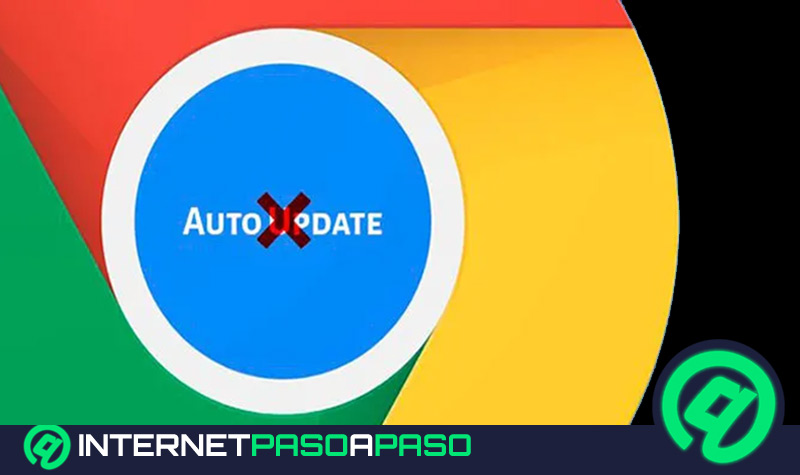Lo Último en IP@P
- Actualizaciones del Programa de Afiliados de TEMU: ¡Hasta MX$500,000 al mes!
- ¿Aún es rentable invertir en oro en comparación con la inversión en criptomonedas?
- ¡Netflix sigue siendo el rey! Estas son las plataformas de streaming con más usuarios en el mundo
- De la palanca a la pantalla: la evolución de las máquinas tragamonedas y el auge de los juegos online
- Estos son los mejores beneficios de la IA en el diseño de Logos: Innovación y Eficiencia
Chrome es uno de los navegadores para teléfonos móviles y ordenadores más popular e importante en todo el mundo de la informática.
Esta herramienta de Google tiene como misión brindarle al usuario la mejor experiencia cuando está navegando por Internet. Su objetivo es que el navegador recuerde los datos del usuario y también sus preferencias basadas en visitas anteriores a las diferentes páginas.
Para poder realizar esta asombrosa experiencia Chrome utiliza cookies que son datos que se almacenan en el mismo navegador y que permanecen allí hasta que los borramos. Te presentamos toda la información que tienes que conocer acerca de una de las estrellas de Google, su navegador Chrome.
¿Por qué es necesario borrar con regularidad las cookies que se almacenan en tu navegador Chrome?
Si bien en las “Políticas de privacidad”, Google informa a cada uno de nosotros, que nuestros datos estarán resguardados y sólo serán utilizados por el navegador para poder mejorar nuestra navegación en diferentes sitios web.
Además, establece que la recopilación de la información que nos pertenece, sólo la podremos ver nosotros. Esto no es tan así, ya que muchas veces encontramos sin saber de dónde surgieron publicidades orientadas directamente a nosotros.
¿Te ha pasado alguna vez que buscaste algún producto en alguna tienda online y posteriormente cuando lees un artículo de un diario, por ejemplo, sin tener relación con tu navegación anterior, y de repente aparecen esos productos que tú habías buscado con antelación?
Seguramente sí te sucedió esto, y fue generado por tus preferencias cuando navegabas por algunos sitios web. Este trabajo fue realizado por las cookies. Por lo tanto, Google sí comparte nuestra información con diferentes empresas o sitios de Internet para orientarnos una publicidad específica.
Es por ello que es recomendable que borremos estas cookies de nuestro navegador para que nuestros datos estén seguros y no sean tratados por intrusos a los cuales no le hemos dado nuestro permiso.
Tendremos que distinguir en nuestro trabajo 2 puntos a tener en cuenta:
- El primero, analizaremos a Chrome como navegador de un ordenador;
- Y la segunda parte de nuestro estudio te mostraremos cómo eliminar estas cookies de Chrome, pero de un teléfono móvil.
Pasos para eliminar las cookies de Google Chrome desde tu ordenador
Para poder eliminar los archivos que contienen nuestra información de manera detallada, vamos a detallarte paso a paso el procedimiento que deberás hacer para que tu seguridad esté en buenas manos.
Nos dedicamos ahora a mostrarte qué debes hacer:
Más en Navegadores
- ¿Cómo acelerar Google Chrome al máximo y aumentar el rendimiento de tu navegador? Guía paso a paso
- ¿Cómo descargar e instalar Google Chrome en cualquier dispositivo fácil y rápido? Guía paso a paso
- ¿Cuáles son las mejores extensiones VPN de Chrome para navegar con mayor privacidad por la Red de Internet? Lista 2024
- ¿Cómo actualizar el navegador Microsoft Edge a su última versión disponible? Guía paso a paso
- ¿Cómo actualizar el navegador Opera a la última versión? Guía paso a paso
SÍGUENOS EN 👉 YOUTUBE TV
- Lo primero que haremos es abrir el navegador
- Hacemos click en “Más”, el cual está representado por tres puntos de manera vertical
- Buscamos “Más herramientas” y hacemos click en ella
- “Borrar datos de navegación” será lo siguiente que tendremos que apretar.
- Podemos elegir borrar “Todos los periodos”
- “Cookies y otros datos de sitios” y “Archivos e imágenes almacenados en caché” serán las dos casillas que debemos marcar
- Como último paso elegimos “Borrar los datos”
El navegador brinda otra alternativa si no queremos borrar todo, y es borrar parte de las cookies, para eso vamos a hacer lo siguiente:
- Como en el caso anterior, abrimos nuestro navegador
- Vamos a “Más”
- Seleccionamos “Más herramientas”
- Apretamos “Borrar datos de navegación”
- El siguiente paso será elegir “Cookies”
- Elegimos el rango de fecha o el orden o los sitios que queremos borrar.
El navegador también ofrece la opción de borrar automáticamente las cookies. Si deseamos que así sea tendremos que hacer estos pasos:
- Elegimos “Configuración avanzada”
- Posteriormente daremos click en “Configuración del sitio web”
- Buscamos “Cookies” para seleccionar
- Y elegimos desactivar “Permitir que los sitios web guarden y consulten datos de cookies”
¿Cómo borrar las cookies del navegador Chrome desde tu smartphone Android o iOS?
Ahora, es el turno de nuestro smartphone independientemente del sistema operativo que posea, Chrome es el navegar elegido por la mayoría de los fabricantes de móviles y tablets. Generalmente viene instalado por defecto y cuando activamos nuestro celular se inicia automáticamente esta herramienta.
A continuación te presentamos cómo puedes eliminar las cookies de un móvil con sistema operativo Android, para ello tendrás que realizar el siguiente proceso:
- Abrimos el navegador en nuestro smartphone
- Seleccionamos “Más”
- Elegimos “Historial” y hacemos click en él
- Buscamos la opción “Borrar datos de navegación” y la seleccionamos
- Es el momento de elegir qué intervalo de tiempo queremos borrar y seleccionamos “Todos los periodos”
- Las casillas “Cookies y datos de sitios” y “Archivos e imágenes almacenados en caché” las marcaremos con un tilde
- Apretamos “Borrar los datos”
En el caso que no queramos borrar todo, tendremos que repetir todos los pasos, pero cuando llegamos a “Todos los periodos” tendremos que señalar el intervalo que queremos.
Si nuestro móvil o smartphone posee un sistema operativo iOS, tendremos que realizar la siguiente tarea que te detallamos paso a paso:
- Abrimos nuestro navegador Chrome en un iPhone o iPad
- Elegimos el “Menú” identificado con tres puntos de manera vertical
- Seleccionamos “Ajustes”
- Buscamos “Privacidad” y hacemos click en esta opción
- Eligimos “Borrar caché”
- Posteriomente hacemos click en “Borrar cookies”
- Tendremos que elegir “Borrar todo”
Si lo que necesitamos es borrar parte de la información de cookies, haremos un proceso similar:
- Abrimos en un iPhone o iPad el navegador Chrome
- Buscamos“Menú” no te olvides que se lo identifica con tres puntos de manera vertical
- Buscamos para seleccionar “Ajustes”
- En “Privacidad” hacemos click
- Elegimos “Borrar caché” haciendo click ahí
- Hacemos click en “Borrar cookies”
- Elegimos “Datos de sitios” y buscamos todo lo que necesitamos eliminar


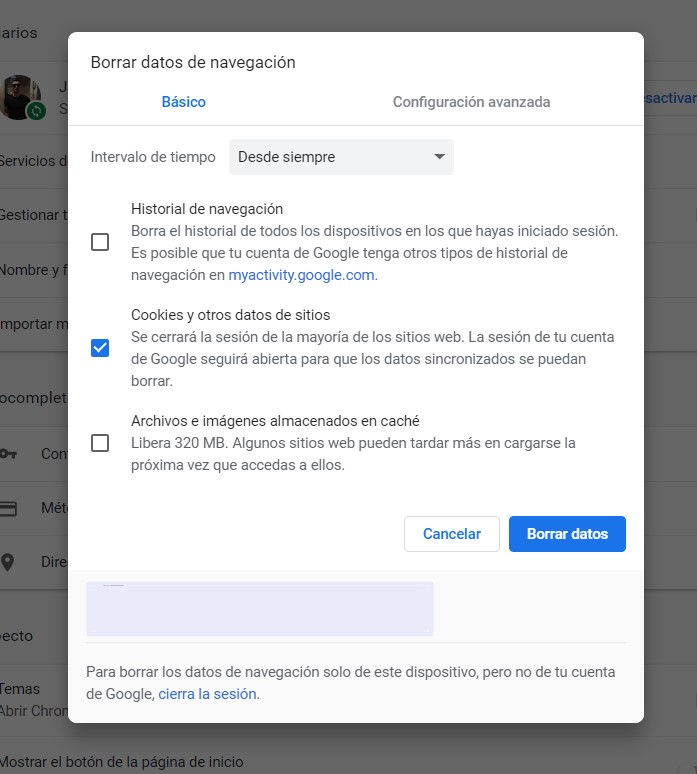
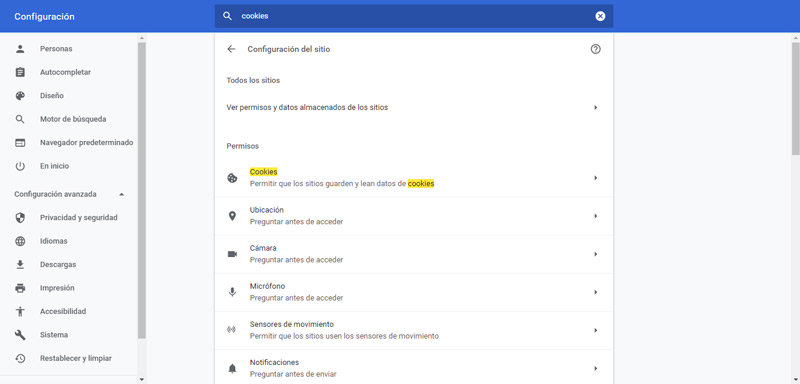


![¿Cuales son las mejores extensiones para descargar vídeos desde Google Chrome? Lista [year]](https://internetpasoapaso.com/wp-content/uploads/Cuales-son-las-mejores-extensiones-para-descargar-vídeos-desde-Google-Chrome-Lista.jpg)